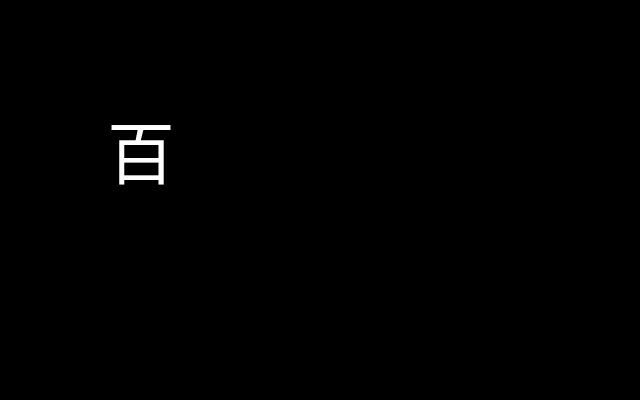GIMP 中将一段文字分散到单独图层(一字一层)
1、打开 GIMP,新建一幅图像。图像的背景可以设置为黑色,因为在黑色背景上依次出现一串白色字符,可以取得更好的视觉效果。
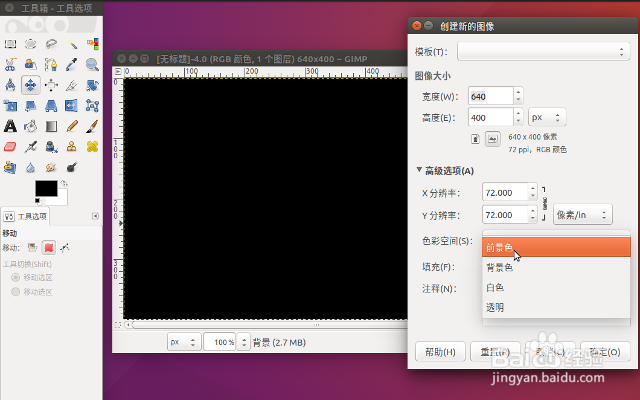
2、点击左侧工具栏中“前景/背景”切换按钮,将前景设为白色;然后点击“文字”工具。
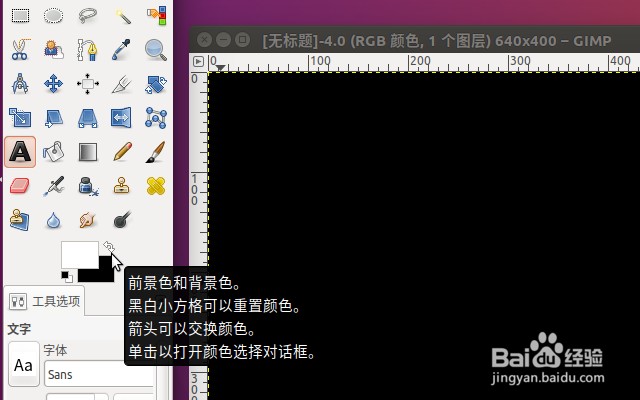
3、在左侧工具栏下方的“工具选项”区域,设置字体、字号和字符间距。
由于上一步骤中切换了前景/背景颜色,因此字体颜色已经默认是白色。

4、在图像上找一个合适的开始位置,输入文字。
在输入文字时,GIMP 仍然提供文字输入浮动工具栏,对字体、字号、颜色等参数进行随时调整。
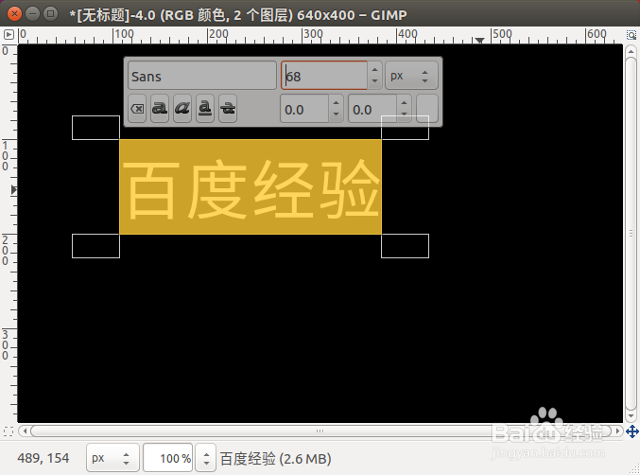
1、新输入的文字将位于一个新的图层中。
在这个新的文字图层上右键——“放弃文字信息”,该文字图层则变为普通的图像,文字不再能够被编辑。
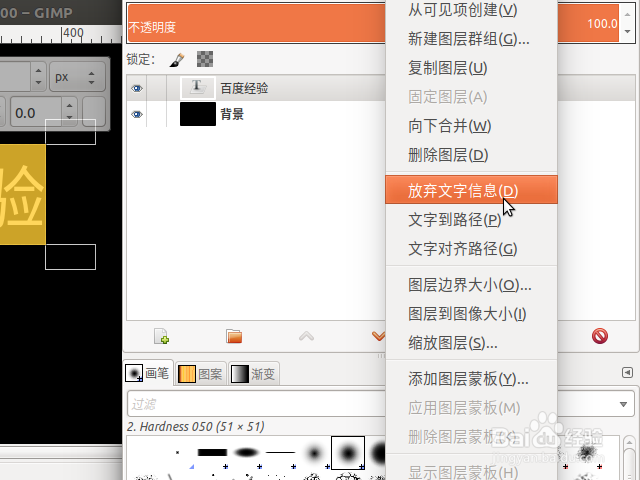
2、按下 Ctrl + Shift + d 键盘组合键,复制被转换的文字图层。
有多少个字,就复制多少次。
也可以在图层上右键——复制图层,实现上述操作。
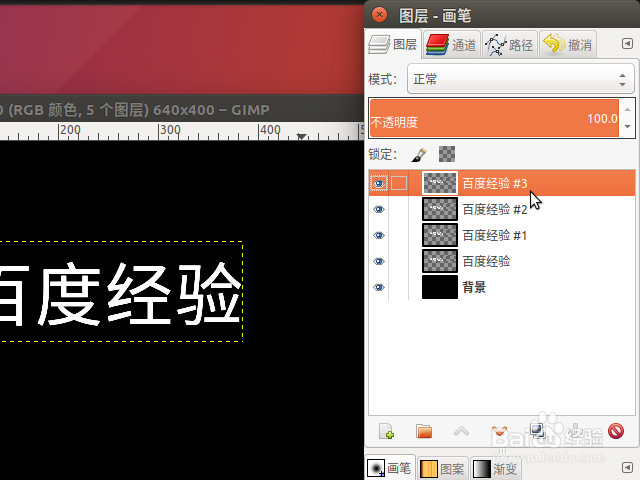
3、确保最上方的复制图层处于选中状态,按下字母 r 键,调用矩形选择工具;围绕最后一个字,画一个矩形选区,确保选区正好框住最后一个字,而且不包括相邻的字。

4、依次访问“图层”菜单——“剪裁到选区”命令。
这样,最上面的图层,就只剩下了上一步骤中选中的最后那个字。
为了加快操作速度,可以简单地按下:Alt + l,然后 c 这一组组合键,来实现剪裁的操作。

5、转移到第二个选区;按下 m 键,GIMP 将调用“移动工具”。在工具栏下方的工具选项中,确保选中“选区”,即移动的对象将是选区,而不是“图层”或“路径”(选项中的其他两种)。

6、这时,按下向左的方向键,将仍然活动的选区向倒数第二个字移动,直到正好框住该字;然后用第 4 步骤的方法,让第二个图层只剩下倒数第二个字。

7、根据需要,可以将剪裁后的图层扩大到与图像一样大小。
方法:依次点击“图层”菜单——“图层到图像大小”菜单项,这项前面被剪小的图层,其大小重新恢复到与背景同样的大小,这样在后期使用时,更容易对齐。
可以按下 Alt + l, 然后再按 i 键,快速完成这一操作。
重复第 4 —— 第 7 步骤,让每个图层都只剩下相应的单个文字。
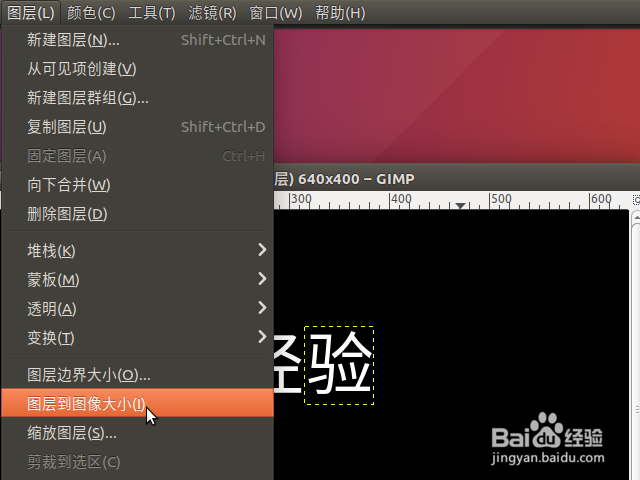
1、拖放单独的文字图层到左侧工具栏,将使该图层成为一个新的图像。导出这个图像,使之成为一个单独的图像文件。
重复上述操作,使每个文字图层都成为单独的图像文件。
也可以安装“图层到文件”的自动化脚本,一次导出所有文字图层。
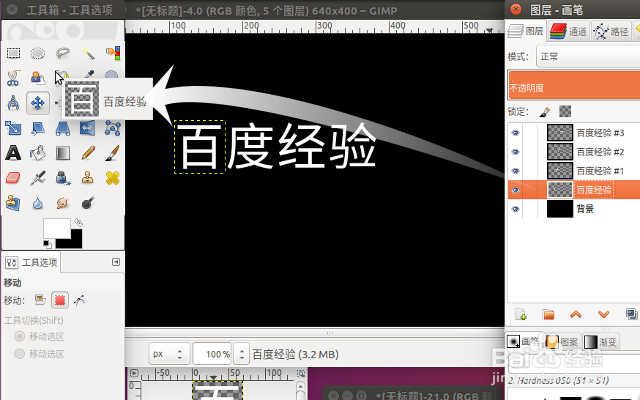
2、在视频编辑软件中导入上述单独文字图层,实现打字特效。
下面是在 GIMP 中,通过导出 gif 动画的方式,模拟这种特效的视觉效果。